"Sistem Yöneticisine Başvurun" Hatası Çözümü! Windows 10 Rehberi.
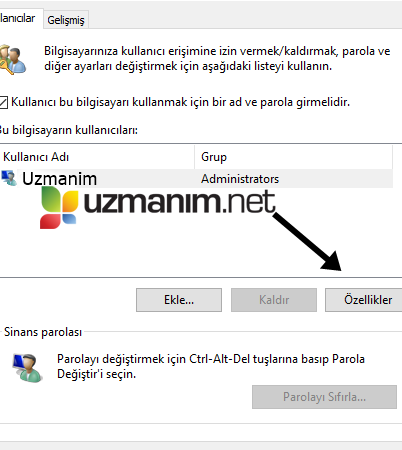
Windows 10 kullanırken sıkça karşılaşılan "Sistem Yöneticisine Başvurun" hatası, bilgisayarınızı kullanmanızı engelleyebilir. Bu hata, çeşitli nedenlerden kaynaklanabilir ve çözümü her zaman kolay olmayabilir. Bu makalede, Windows 10'da "Sistem Yöneticisine Başvurun" hatasıyla karşılaştığınızda izleyebileceğiniz adımları, hata giderme yöntemlerini ve olası çözümleri ele alacağız.
"Sistem Yöneticisine Başvurun" Hatası: Windows 10 Çözüm Rehberi
Hatanın Nedenleri
"Sistem Yöneticisine Başvurun" hatası, Windows 10'da çeşitli nedenlerle ortaya çıkabilir. En yaygın nedenler şunlardır:
- Kullanıcı hesabınızda yönetici hakları yok: Bu hata mesajı, belirli bir görevi tamamlamak için gereken yönetici yetkisine sahip olmadığınızda ortaya çıkar. Örneğin, bazı sistem ayarlarını değiştirmek veya belirli bir programı yüklemek için yönetici hakları gereklidir.
- Dosya veya klasör izinleri sorunları: Belirli bir dosya veya klasöre erişmeye çalışırken, bu dosya veya klasörün erişim izinleri engellenmiş olabilir. Bu durumda, dosya veya klasöre erişmek için yönetici hakları gerekir.
- Sistem dosyası bozulması: Windows sistem dosyalarında bozulma veya hasar varsa, bu hata mesajı görüntülenebilir.
- Virüs veya kötü amaçlı yazılım enfeksiyonu: Bilgisayarınızda virüs veya kötü amaçlı yazılım bulunması, sistem dosyalarını etkileyerek bu hataya yol açabilir.
Hatanın Giderilmesi İçin Adımlar
"Sistem Yöneticisine Başvurun" hatasını gidermek için birkaç adım izleyebilirsiniz:
- Yönetici Hesabıyla Oturum Açma: Bilgisayarınızı yönetici hesabı ile yeniden başlatın ve hatanın devam edip etmediğini kontrol edin.
- Dosya ve Klasör İzinlerini Kontrol Etme: Hatayı aldığınız dosya veya klasöre sağ tıklayın ve "Özellikler" seçeneğini seçin. "Güvenlik" sekmesine gidin ve dosya veya klasöre erişim izinlerinin doğru olduğundan emin olun. Eğer gerekliyse, ilgili izinleri ayarlayın.
- Sistem Dosyası Denetleyicisini Çalıştırma: Komut İstemi'ni yönetici olarak açın ve "sfc /scannow" komutunu çalıştırın. Bu komut, sistem dosyalarını tarayacak ve hasarlı dosyaları onaracaktır.
- Virüs Taraması Yapma: Bilgisayarınızı güvenilir bir virüs tarama programı ile tarayın ve herhangi bir virüs veya kötü amaçlı yazılımı kaldırın.
Hata Çözümü İçin İpuçları
- Hatanın Ortaya Çıktığı Uygulamayı veya Görevi Belirleme: Hata hangi uygulama veya görev sırasında meydana geliyor? Bu bilgiler hatayı gidermede size yardımcı olabilir.
- Windows Güncellemelerini Kontrol Etme: Windows'un en son güncellemelerinin kurulu olduğundan emin olun. Güncellemeler, sistem dosyalarını düzeltebilir ve hatayı gidermeye yardımcı olabilir.
- Donanım Sürücülerini Güncelleme: Bilgisayarınızın donanım sürücülerinin güncel olduğundan emin olun. Eski sürücüler, sistem sorunlarına ve hatalara yol açabilir.
"Sistem Yöneticisine Başvurun" Hatasının Görülme Sebepleri
- Kullanıcı Hesabı Kısıtlamaları: Bazı işlemler için yönetici hakları gerekmektedir. Kullanıcı hesabınızın yönetici hakları yoksa, bu hatayla karşılaşabilirsiniz.
- Program Uyumluluk Sorunları: Kullanmaya çalıştığınız programın Windows 10 ile uyumlu olmaması, bu hatayı tetikleyebilir.
- Bozuk Sistem Kayıtları: Windows kayıt defterinde bozulmalar, hata mesajlarının görüntülenmesine neden olabilir.
Hatanın Giderilmesi İçin Ek Öneriler
- Windows'u Temiz Önyükleme Modunda Başlatma: Windows'u temiz önyükleme modunda başlatmak, hatalara neden olabilecek üçüncü taraf programlarını devre dışı bırakabilir.
- Bilgisayarı Sıfırlama: Eğer yukarıdaki adımlar hatayı gideremiyorsa, bilgisayarınızı sıfırlamayı düşünebilirsiniz. Bu, bilgisayarınızı fabrika ayarlarına geri döndürecektir.
Windows 10 sistem yöneticisi nasıl açılır?
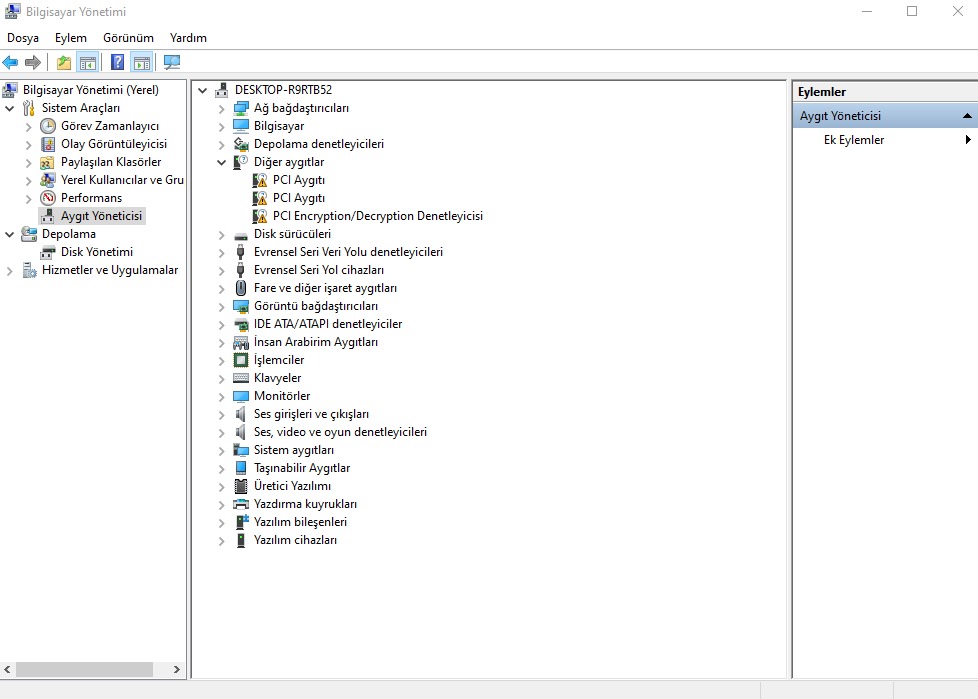
Windows 10 Sistem Yöneticisi'ni Açmanın Yolları
Windows 10'da Sistem Yöneticisi'ne erişmek için birkaç farklı yöntem bulunmaktadır. Bunlar, kullanıcılar için farklı seviyelerde erişim sağlar ve her birinin kendi avantajları ve dezavantajları vardır.
1. Arama Çubuğunu Kullanma
En basit ve en hızlı yöntemlerden biri de Windows arama çubuğunu kullanmaktır.
- Görev çubuğunda bulunan arama kutusuna "sysdm.cpl" yazın.
- Arama sonuçlarında "Sistem Özellikleri" seçeneğini tıklayın.
- Bu işlem Sistem Yöneticisi penceresini açacaktır.
2. "Çalıştır" Kutusunu Kullanma
Başka bir kolay yöntem ise "Çalıştır" kutusunu kullanmaktır.
- Klavye kısayolunu kullanarak "Çalıştır" kutusunu açın (Windows tuşu + R).
- "sysdm.cpl" yazın ve "Tamam"a tıklayın.
- Bu işlem Sistem Yöneticisi penceresini açacaktır.
3. Denetim Masası'ndan Erişmek
Denetim Masası üzerinden Sistem Yöneticisi'ne ulaşmak için aşağıdaki adımları izleyin:
- Başlat menüsünü açın ve "Denetim Masası" yazın.
- "Sistem ve Güvenlik" bölümünü seçin.
- "Sistem" seçeneğine tıklayın.
- Bu işlem Sistem Yöneticisi penceresini açacaktır.
4. Dosya Gezgini'nden Erişmek
Sistem Yöneticisi'ne Dosya Gezgini üzerinden ulaşmak için:
- "Bu PC" veya "Bilgisayarım" klasörünü açın.
- "Bu PC" klasöründe sağ tıklayın ve "Özellikler"i seçin.
- Bu işlem Sistem Yöneticisi penceresini açacaktır.
5. Komut İstemi veya PowerShell'den Erişmek
Komut İstemi veya PowerShell'den Sistem Yöneticisi'ni açmak için aşağıdaki komutu kullanın:
- Komut İstemi veya PowerShell'i yönetici olarak çalıştırın.
- "sysdm.cpl" komutunu yazın ve Enter tuşuna basın.
- Bu işlem Sistem Yöneticisi penceresini açacaktır.
Windows 10 da bozulan sistem dosyaları nasıl düzeltilir?
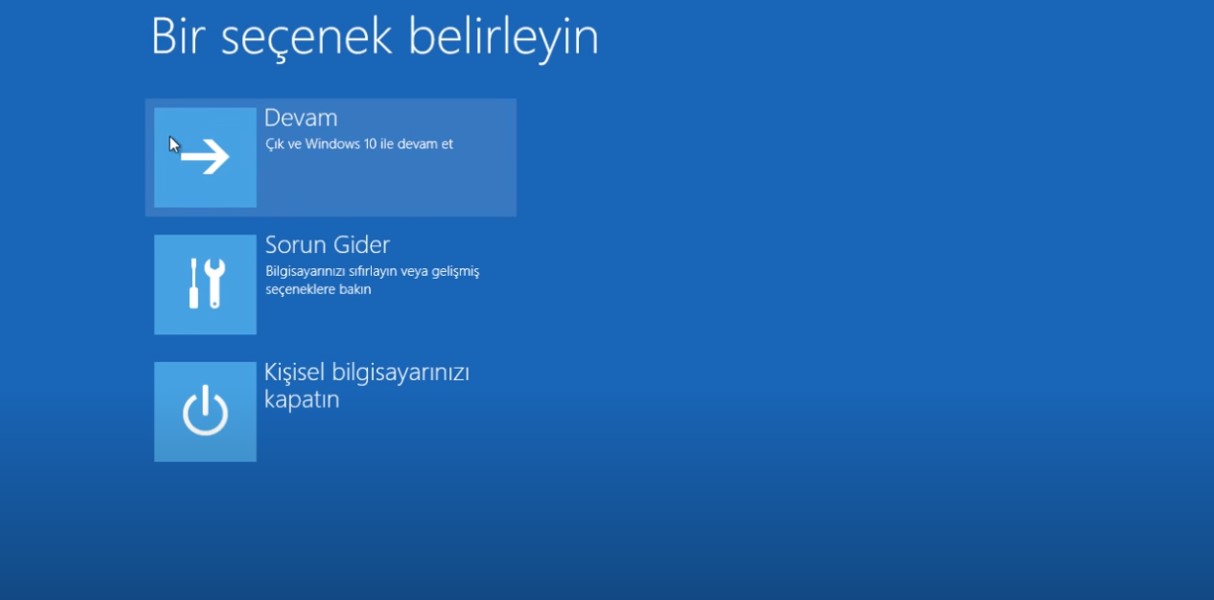
Windows 10'da Bozulan Sistem Dosyaları Nasıl Düzeltilir?
Windows 10'da bozulan sistem dosyaları, bilgisayarınızın yavaş çalışmasına, hatalı çalışmasına veya tamamen çökmesine neden olabilir. Neyse ki, bu sorunları çözmek için birkaç farklı yol vardır.
1. Sistem Dosyası Denetleyicisini (SFC) Kullanma
SFC, bilgisayarınızdaki eksik veya bozuk sistem dosyalarını tarayan ve onaran bir komut satırı aracıdır.
Başlat menüsünü açın ve "cmd" yazın.
Arama sonuçlarında sağ tıklayın ve "Yönetici Olarak Çalıştır"ı seçin.
Komut isteminde "sfc /scannow" yazın ve Enter tuşuna basın.
Tarama işlemi tamamlandıktan sonra, sonuçları inceleyin. Eğer sorunlar bulunursa, SFC bunları otomatik olarak onarmaya çalışacaktır.
2. Dağıtım Görüntüsü ve Onarım Araçlarını Kullanma
Dağıtım Görüntüsü ve Onarım Araçları (DISM), bozuk sistem dosyalarını onarmak için kullanılan bir başka komut satırı aracıdır.
Başlat menüsünü açın ve "cmd" yazın.
Arama sonuçlarında sağ tıklayın ve "Yönetici Olarak Çalıştır"ı seçin.
Komut isteminde "DISM /Online /Cleanup-Image /RestoreHealth" yazın ve Enter tuşuna basın.
Tarama işlemi tamamlandıktan sonra, sonuçları inceleyin. Eğer sorunlar bulunursa, DISM bunları otomatik olarak onarmaya çalışacaktır.
3. Windows'u Yeniden Yükleme
Eğer yukarıdaki yöntemler işe yaramazsa, bilgisayarınızı yeniden yüklemek son çare olabilir. Bu işlem, bilgisayarınızı fabrika ayarlarına sıfırlar ve tüm verilerinizi siler. Bu nedenle, yeniden yüklemeden önce önemli verilerinizi yedeklediğinizden emin olun.
Windows 10'un yeniden yükleme işlemi hakkında ayrıntılı bilgi için, Microsoft web sitesini ziyaret edebilirsiniz.
4. Bozuk Dosyaları Manuel Olarak Değiştirme
Eğer bozuk dosyayı biliyorsanız, onu manuel olarak değiştirebilirsiniz. Bunun için, dosyanın sağlıklı bir kopyasını bulmanız ve bozuk dosyayı değiştirmesi için kullanmanız gerekecektir.
Bu işlem, deneyimli kullanıcılar için önerilir ve doğru dosyayı değiştirdiğinizden emin olmanız gerekir. Yanlış dosyayı değiştirmeniz, bilgisayarınızın düzgün çalışmasını engelleyebilir.
5. Güvenlik Yazılımınızı Güncelleme
Bazı durumlarda, bozuk sistem dosyaları, kötü amaçlı yazılımlarla ilişkili olabilir. Güvenlik yazılımınızı güncel tutmak, bilgisayarınızı kötü amaçlı yazılımlardan korumaya yardımcı olabilir ve bozuk dosya sorunlarını önleyebilir.
Güncel bir güvenlik yazılımı, bilgisayarınızı sürekli olarak kötü amaçlı yazılımlara karşı tarayacak ve bilgisayarınızda bulunan her türlü tehditi kaldıracaktır.
Daha fazla bilgi
"Sistem Yöneticisine Başvurun" Hatası Ne Anlama Geliyor?
"Sistem Yöneticisine Başvurun" hatası, Windows 10'da erişiminizin sınırlandığını gösteren bir uyarıdır. Bu hata mesajı, genellikle belirli bir dosyaya, klasöre veya programa erişmeye çalıştığınızda ortaya çıkar. Sistem yöneticisi tarafından belirlenen izinler nedeniyle, erişiminiz engellenmiş olabilir.
Bu Hata Neden Oluşur?
Bu hata, çeşitli nedenlerle ortaya çıkabilir:
- Kullanıcı hesabınızın sınırlı izinlere sahip olması: En yaygın neden budur. Örneğin, bir standart kullanıcı hesabıyla oturum açmış olabilirsiniz, ancak belirli bir dosyaya veya programa erişmek için yönetici izinleri gereklidir.
- Dosya veya klasörün hasarlı olması: Dosya veya klasör hasarlı olabilir ve bu da erişimi engelleyebilir.
- Virüs veya kötü amaçlı yazılım bulaşması: Bir virüs veya kötü amaçlı yazılım, sisteminizdeki dosyaları ve izinleri etkileyerek bu hata mesajını tetikleyebilir.
- Windows kayıt defterinde hatalar olması: Kayıt defterindeki hatalar da bu hatanın nedeni olabilir.
"Sistem Yöneticisine Başvurun" Hatasını Nasıl Çözebilirim?
Bu hatayı çözmek için birkaç adım izleyebilirsiniz:
- Yönetici hesabıyla oturum açmayı deneyin: En kolay çözüm budur. Yönetici hesabıyla oturum açarsanız, izinlerle ilgili sorunlar ortadan kalkacaktır.
- Dosya veya klasörün özelliklerini kontrol edin: Dosya veya klasörün güvenlik ayarlarına gidin ve hangi kullanıcının erişim izni olduğunu kontrol edin. İhtiyacınız varsa, izinleri düzenleyebilirsiniz.
- Sistem dosyalarını tarayın: Sistem dosyalarında herhangi bir hasar olup olmadığını kontrol etmek için "chkdsk" komutunu çalıştırabilirsiniz.
- Virüs taraması yapın: Sisteminizde virüs veya kötü amaçlı yazılım olup olmadığını kontrol etmek için güvenilir bir virüs tarayıcı kullanın.
- Windows'u onarın: Windows'u onarmak, sistem dosyalarını ve kayıt defterini kontrol ederek olası hataları düzeltebilir.
Bu Hata Nasıl Önlenebilir?
Bu hatanın tekrarlanmasını önlemek için şu adımları izleyebilirsiniz:
- Kullanıcı hesabınızı yönetici olarak ayarlayın: Bu, her zaman yeterli erişiminiz olacağından emin olmanıza yardımcı olur. Ancak, güvenlik açısından, günlük kullanım için standart bir kullanıcı hesabı kullanmak ve yalnızca ihtiyaç duyduğunuzda yönetici hesabına geçiş yapmak önerilir.
- Sisteminizi düzenli olarak virüs tarayıcılarıyla tarayın: Bu, sisteminizin güvenliğini sağlamaya ve virüs veya kötü amaçlı yazılımlarla ilgili sorunları önlemeye yardımcı olur.
- Windows'u düzenli olarak güncelleyin: Güncellemeler, güvenlik açıklarını giderir ve sistem performansını iyileştirir.
- Dosya ve klasör izinlerini dikkatlice yönetin: Önemli dosya ve klasörlere erişim izinlerini doğru kullanıcılara verin.
"Sistem Yöneticisine Başvurun" Hatası Çözümü! Windows 10 Rehberi. ile benzer diğer makaleleri öğrenmek istiyorsanız Sorunlar kategorisini ziyaret edebilirsiniz.

ilgili gönderiler